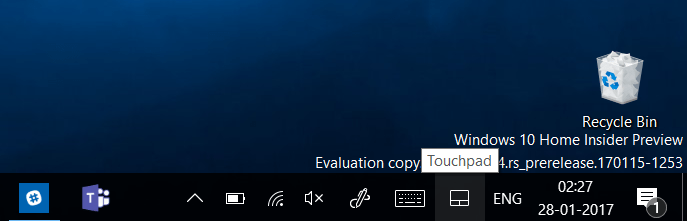Verwendung des virtuellen Touchpads auf dem Bildschirm unter Windows 10
Für das bevorstehende Windows 10 Creators Update fügt Microsoft verschiedene neue Möglichkeiten zur Interaktion mit Ihren Geräten hinzu, z. B. das Surface Dial oder das Virtual Touchpad.
In der Insider-Vorschau Build 14965 für PCs hat das Unternehmen ein virtuelles Touchpad eingeführt, mit dem Sie bei Bedarf ein Touchpad auf dem Bildschirm ersetzen können. Die Funktionalität wurde speziell für Momente entwickelt, in denen Sie keine Maus haben, und auch, wenn Sie Ihr Tablet an ein zweites Display anschließen. Interessanterweise ging die Option in Build 15002 verloren, war aber bald zurück.
Um das virtuelle Touchpad zu aktivieren, drücken Sie die Taskleiste oder klicken Sie mit der rechten Maustaste auf die Taskleiste. Tippen / klicken Sie in den Menüoptionen auf die Schaltfläche Touchpad anzeigen.
Daraufhin wird rechts unten in der Taskleiste neben der Uhr ein Touchpad-Symbol angezeigt. Durch Tippen oder Klicken auf das Touchpad-Symbol wird das virtuelle Touchpad angezeigt.
Sie können sich auf dem Bildschirm-Touchpad bewegen, indem Sie es einfach ziehen. Sobald Sie es an der gewünschten Stelle platziert haben, können Sie Ihren Finger zum Zeigen und Tippen auf das Touchpad ziehen und Windows 10-Gesten auch zum Scrollen usw. verwenden. Ebenso wie das physische Touchpad Ihres Laptops können Sie das virtuelle Touchpad mit denselben Einstellungen konfigurieren, indem Sie zu Einstellungen> Geräte> Touchpad navigieren.
Haben Sie das Virtual Touchpad auf Ihrem Windows 10-PC oder -Tablet ausprobiert? In welchen verschiedenen Szenarien kann dies nützlich sein? Sag es uns in den Kommentaren.